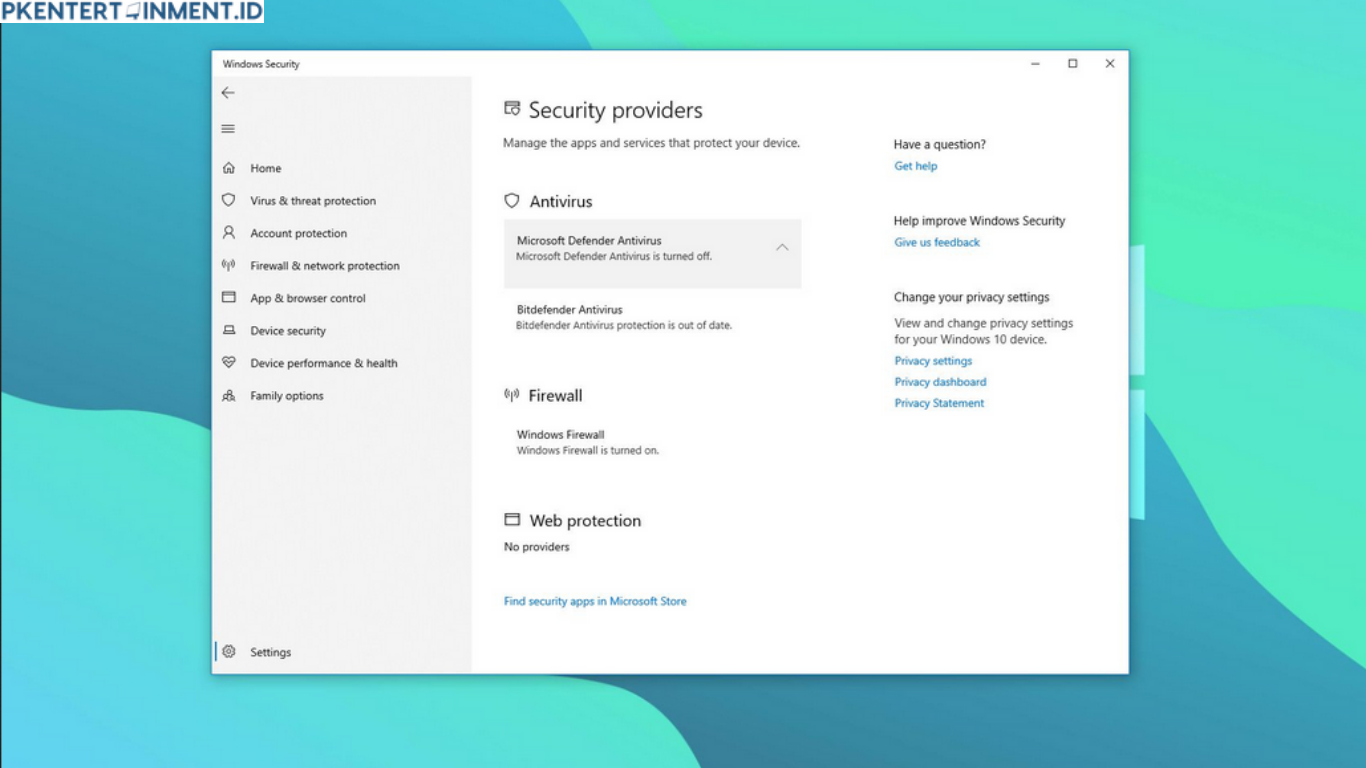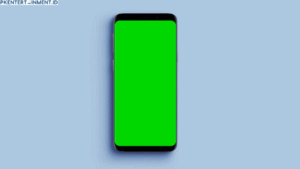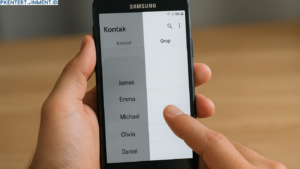- Pada Registry Editor, navigasikan ke:
HKEY_LOCAL_MACHINE\SOFTWARE\Policies\Microsoft\Windows Defender. - Jika tidak menemukan folder Windows Defender, kamu bisa membuatnya dengan cara klik kanan pada folder Microsoft, pilih New > Key, dan beri nama Windows Defender.
Langkah 3: Tambahkan Nilai untuk Menonaktifkan Windows Defender
- Klik kanan pada folder Windows Defender, pilih New > DWORD (32-bit) Value.
- Beri nama DisableAntiSpyware.
- Klik dua kali pada DisableAntiSpyware, ubah nilai di kolom Value data menjadi 1, lalu klik OK.
Tips Tambahan: Untuk mengaktifkan kembali Windows Defender, ubah nilai DisableAntiSpyware dari 1 menjadi 0 atau hapus nilai tersebut.
Daftar Isi Artikel
Mengatasi Masalah Setelah Mematikan Windows Defender
Setelah mematikan Windows Defender permanen, ada beberapa hal yang perlu kamu perhatikan. Meskipun antivirus ini sudah dinonaktifkan, Windows terkadang akan mengaktifkan kembali layanan-layanan terkait lainnya, seperti Real-time Protection dan Cloud-delivered Protection. Kamu bisa mengecek kembali pengaturan di atas jika hal ini terjadi.
Apa Risiko Mematikan Windows Defender?
Dengan mematikan Windows Defender permanen, komputer kamu mungkin jadi lebih rentan terhadap ancaman, terutama jika kamu tidak memiliki antivirus lain yang terinstal. Berikut beberapa risiko yang mungkin terjadi:
- Rentan Terhadap Malware: Komputer jadi lebih mudah terinfeksi malware.
- Kehilangan Proteksi Real-Time: Windows Defender memiliki proteksi real-time yang memindai file secara otomatis.
- Potensi Kerusakan Data: Tanpa perlindungan antivirus, file atau data kamu lebih berisiko hilang atau rusak.
FAQ tentang Cara Mematikan Windows Defender Permanen
Q: Apakah aman mematikan Windows Defender?
A: Aman, asal kamu memiliki antivirus pengganti dan tidak sembarangan mengunduh file dari internet.
Q: Apakah Windows Defender bisa diaktifkan kembali?
A: Tentu saja! Kamu bisa mengaktifkannya kembali dengan membalikkan pengaturan yang sudah kamu ubah.
Q: Bagaimana jika Windows Defender terus aktif setelah di-disable?
A: Coba cek pengaturan ulang atau restart komputer. Pastikan kamu mengikuti langkah dengan benar.